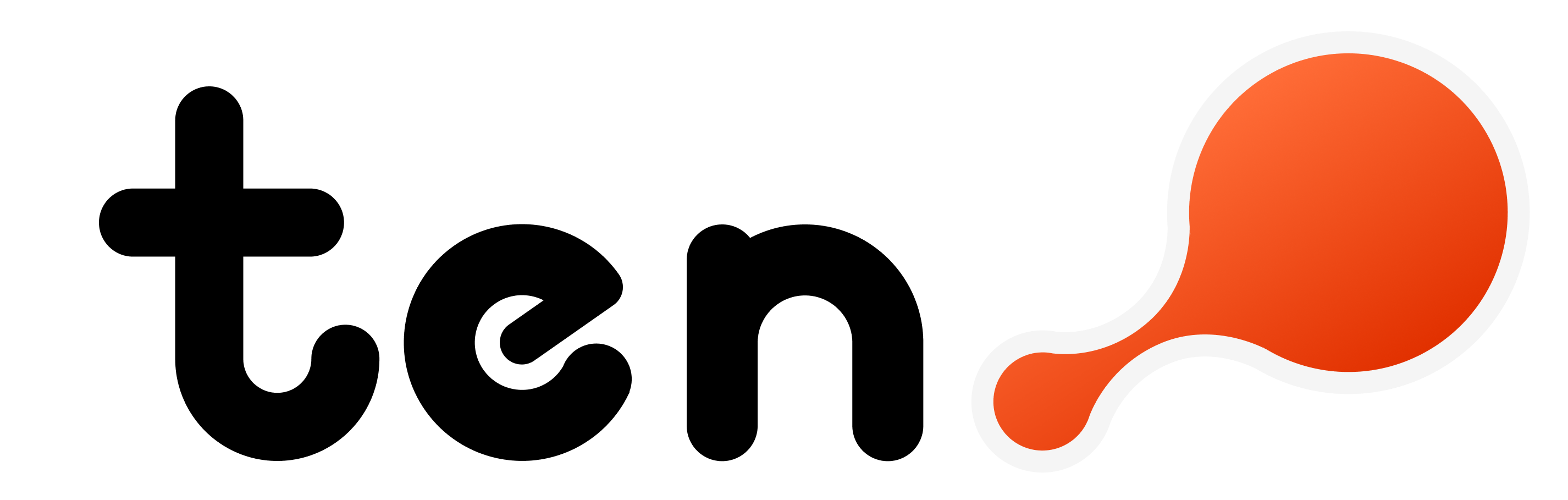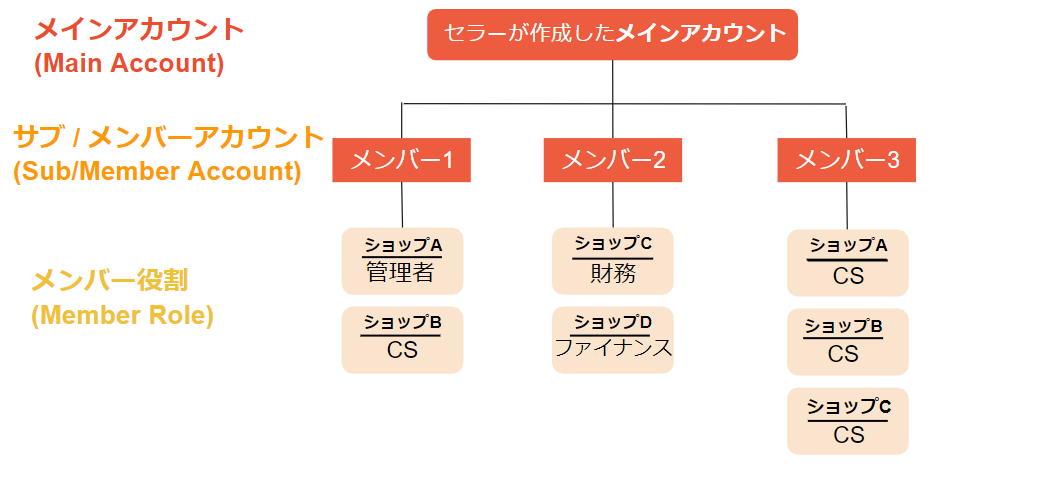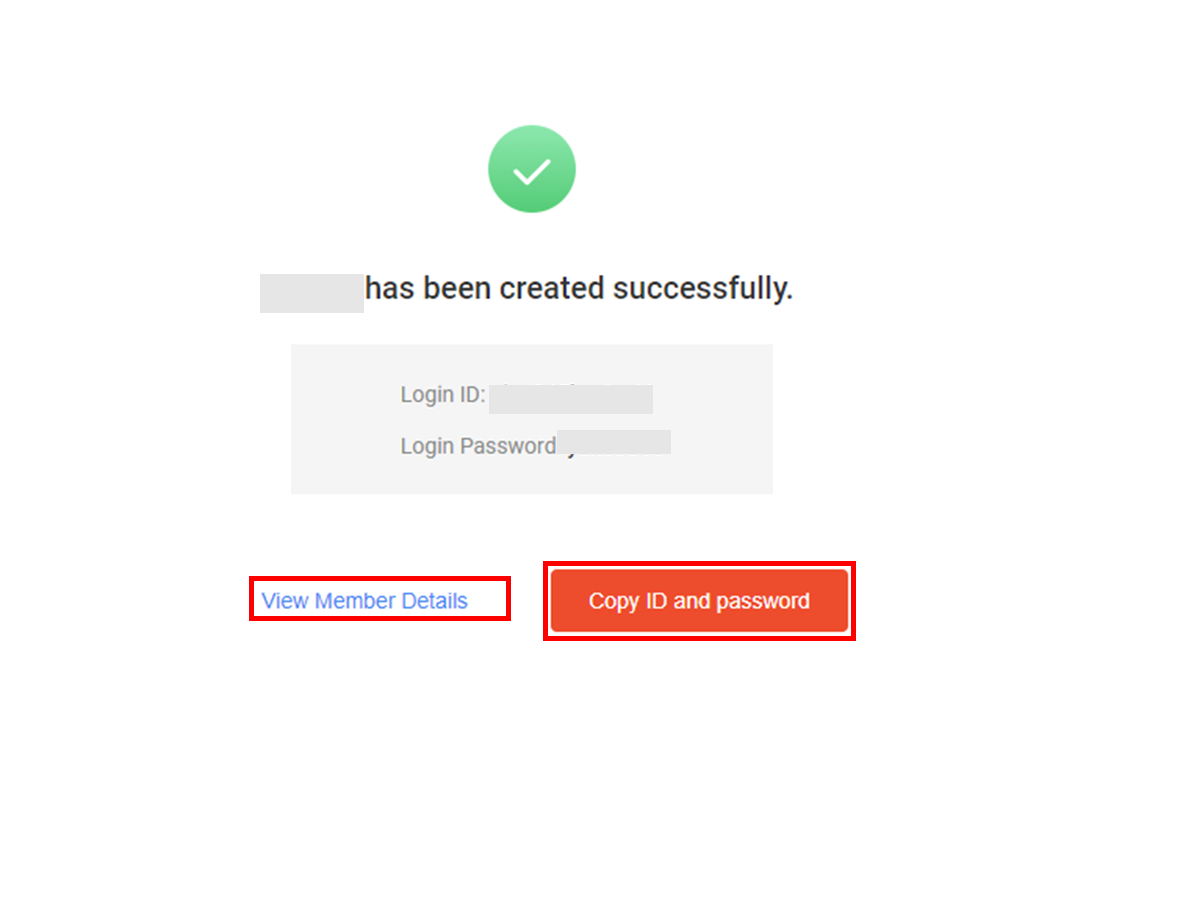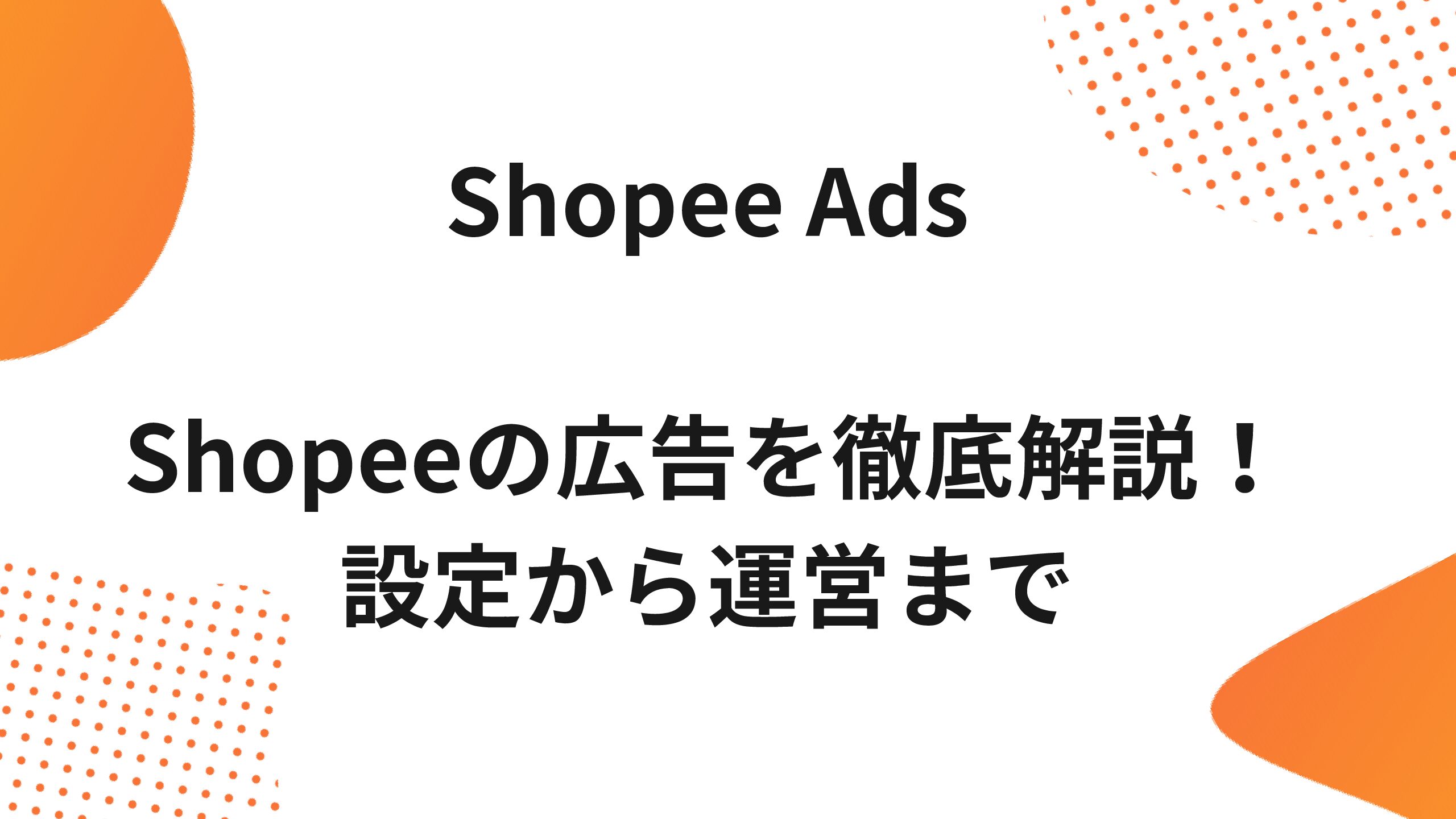Shopeeのメインアカウント/サブアカウントの役割と作り方
Shopeeにはメインアカウントとサブアカウントという仕組みがあります。
メイン/サブアカウントを適切に利用することで、効率的で安全なショップ運用が可能になります。
この記事ではそれぞれの機能と作り方について説明します。
Shopeeのメインアカウントとは
メインアカウントを使用することで、一つのアカウントで複数のショップを一度に管理することが出来ます。
会社のスタッフや外部のエージェンシーにショップのアクセス権を付与する際に、権限に制限をかけることも可能となります。
これにより、より安全にアカウントを管理することと、効率的にショップを運営することを可能にします。
メインアカウント(Main Account)の主な機能
- 一回のログインで複数のショップとWebチャットの管理が可能(メイン/サブアカウントへのショップ連結が必要)
- メインアカウントを通じて決済サービス(Payoneer)を連動させ、Payment Passwordの管理が可能(ペイオニアとの連結方法はこちら)
- メインアカウントによるサブアカウントの作成とショップへのアクセス許可・制限が可能
- 特定のショップに対するWebチャットまたはセラーセンターへのアクセス権限制限が可能
- メイン/サブアカウントを通じて複数ショップにライブストリーミング可能
Shopeeのサブアカウントとは
Shopeeのサブアカウントは文字通り、メインアカウント(Main Account)によって作成されるサブのアカウントです。
ショップの運用に関するアクセス権限はメインアカウントによって決められ、限定的な権限を持ちます。
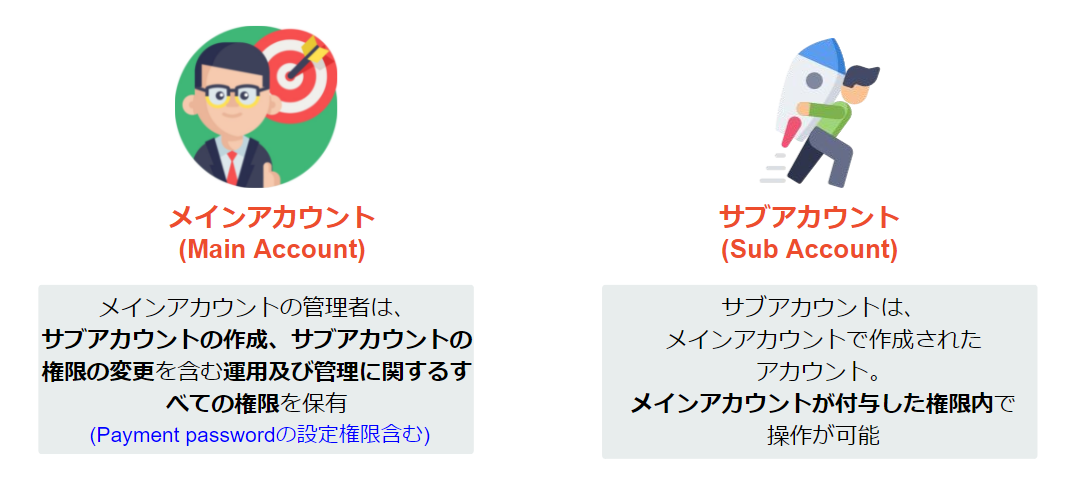
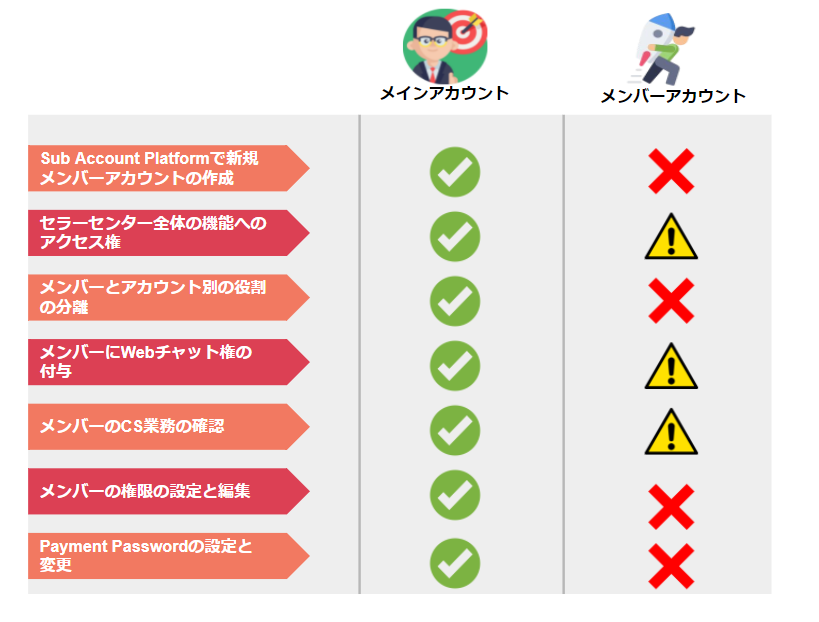
メイン/サブアカウントを使うメリット
メインアカウントとサブアカウントを利用することで、ショップの管理が効率的で安全なものになります。
(1)複数ショップの一元管理:
メインアカウントを通じて、複数のショップとWebチャットを一回のログインで管理できます。これにより、別々にログインする手間が省け、時間の節約につながります。
(2)決済サービスの連動
メインアカウントを使って、決済サービス(Payoneer)をショップと連動させることができます。財務管理の効率化のためにもメインアカウントは重要です。
(3)アクセス権の管理と制限
メインアカウント所有者は、サブアカウントの作成とショップへのアクセス権を許可・制限することができます。例えば、代理店に依頼をする際は、特定の業務に必要な権限のみをサブアカウントに付与することができます。
メインアカウントの作成方法
アカウント開設から約5営業日以内にメインアカウント開設のためのメールが届きます。
送信元:”info@shopee.jp”
メインアカウント開設のメール:題名「Activate your Shopee Merchant Main-account」
※1アカウントにつきメインアカウントの申請は一度のみお願いいたします。1アカウント内に複数ショップをお持ちの場合でも申請は一度のみとなります。
2) 「Activate your Shopee Merchant Main-account」という題名のメールを受信されましたら、メール内の[Activate Account] ボタンをクリックします。
3) [Setup Now] をクリックします。
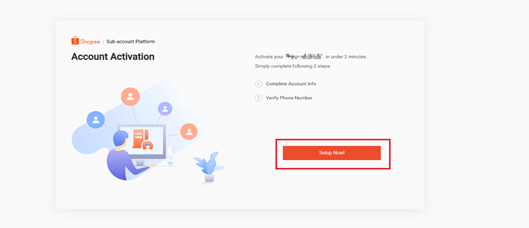
4) メインアカウントを設定します。
Enterprise ID(メインアカウントのユーザーID)を設定し、その後パスワードを設定します。
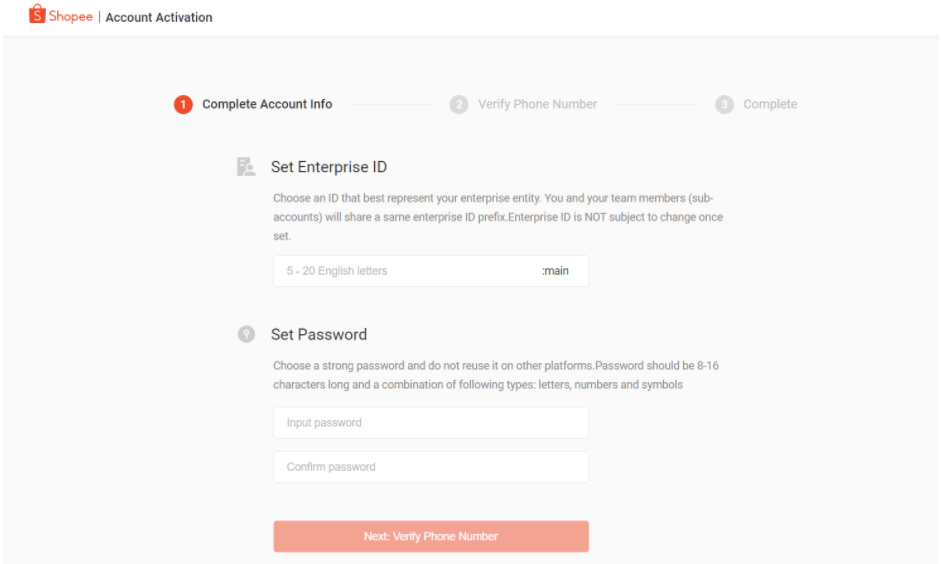
5) 電話番号を認証します。
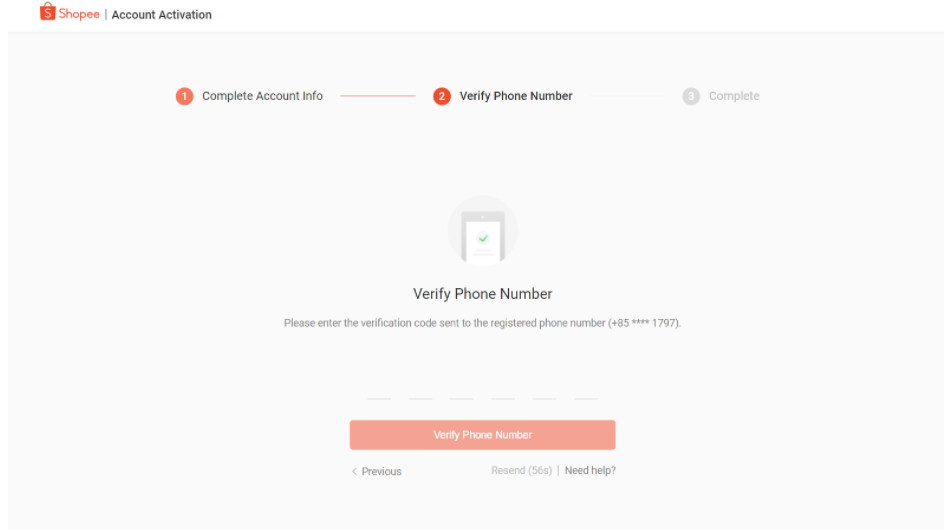
表示されている番号がご自身の携帯電話番号か必ずご確認ください。
(SMS認証コードが届かない場合は、ご利用の携帯キャリアが海外からのSMSの受信が許可となっているかご確認ください。詳細はこちらをご確認ください。)
6) 完成
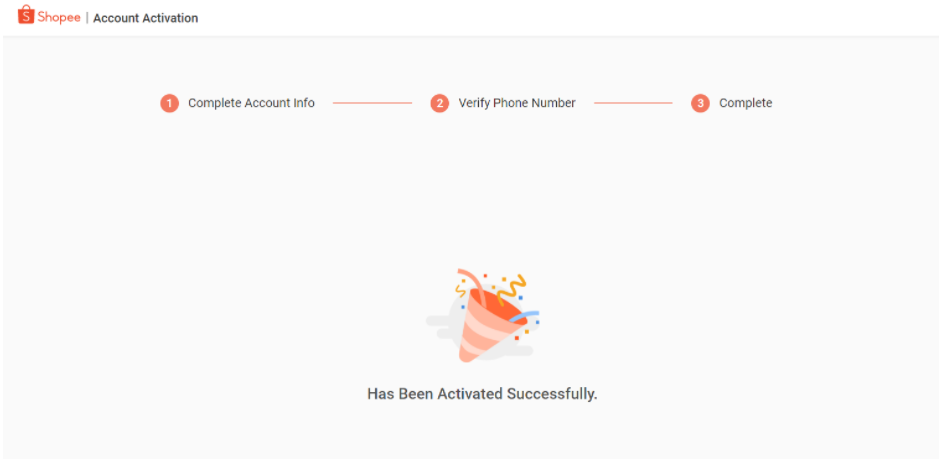
※「Activate your Shopee Merchant Main-account」を受信した後、期限切れでリンクを開くことができない場合は、”Invite Again”をクリックして再送をお試し下さい。 通常2-3営業日で登録メールアドレスに同タイトルのメールが再送されます。
サブアカウントの作成方法
1) メインアカウントにログインし、左側のメニューバーのMembersを選択します。
オレンジ色の”Create a member”をクリックします。
2) 新規メンバーの情報を全て入力し、”Next: Permission”をクリックします。
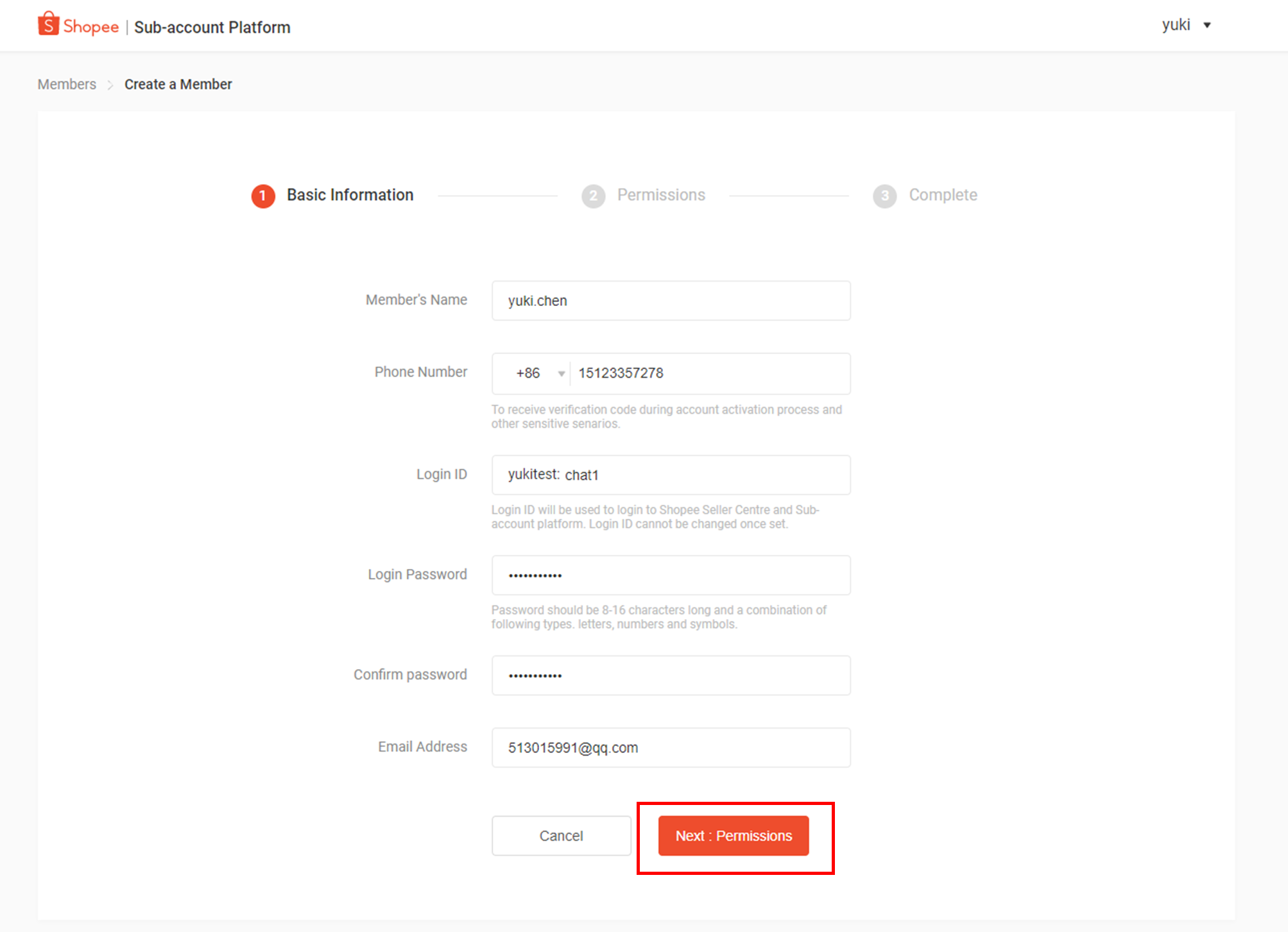
3) ドロップダウンのリストからメンバーに付与する役割を選択します。
選択肢の中に付与したい役割(権限)がない場合は、”Add New Role”をクリックすることで、適切な役割を設定することが出来ます。
4)”Add Merchant and Shop”をクリックし、メンバーが閲覧・操作が可能なマーチャントとショップを選択します。
“Confirm”を押して次へ進みます。
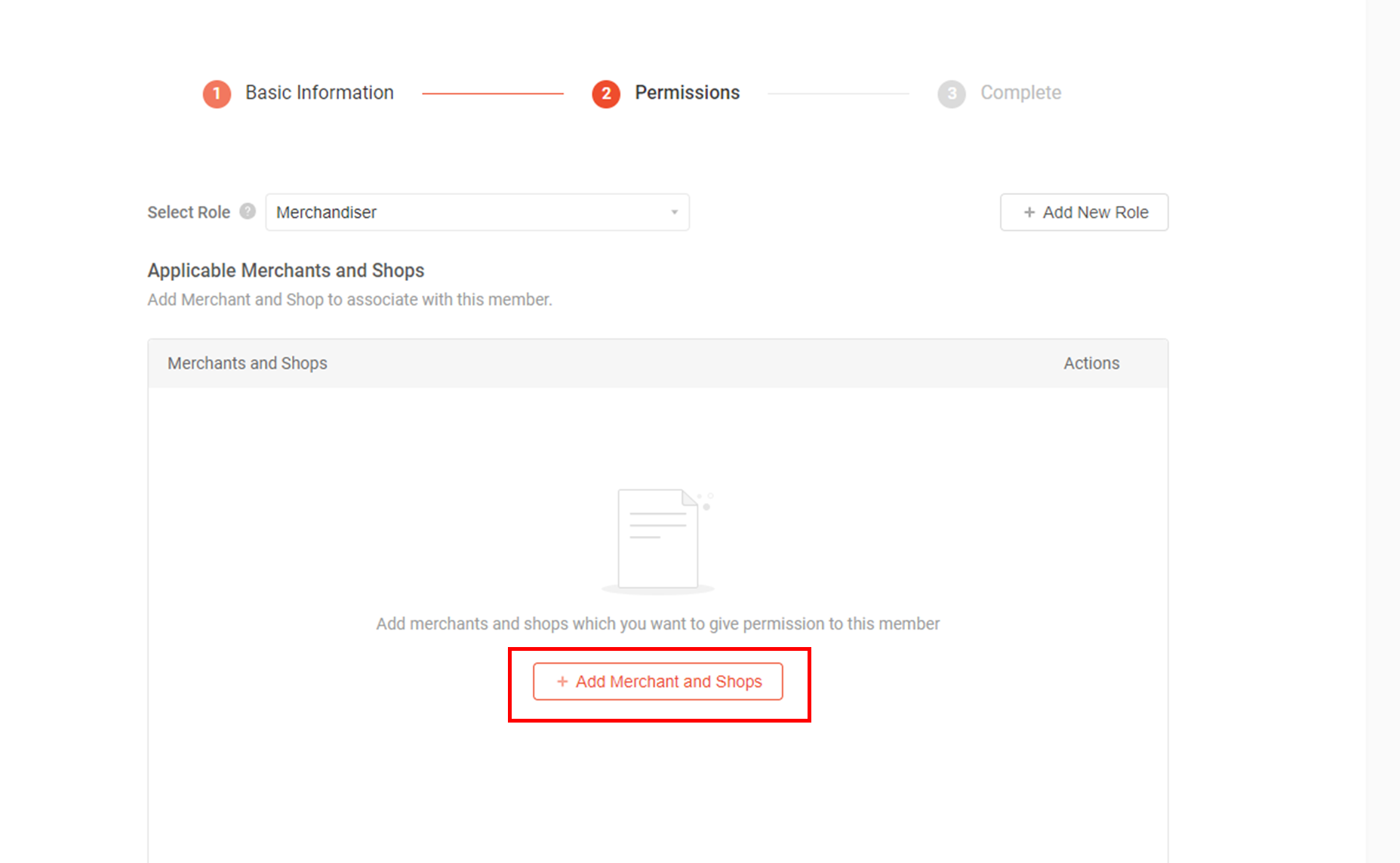
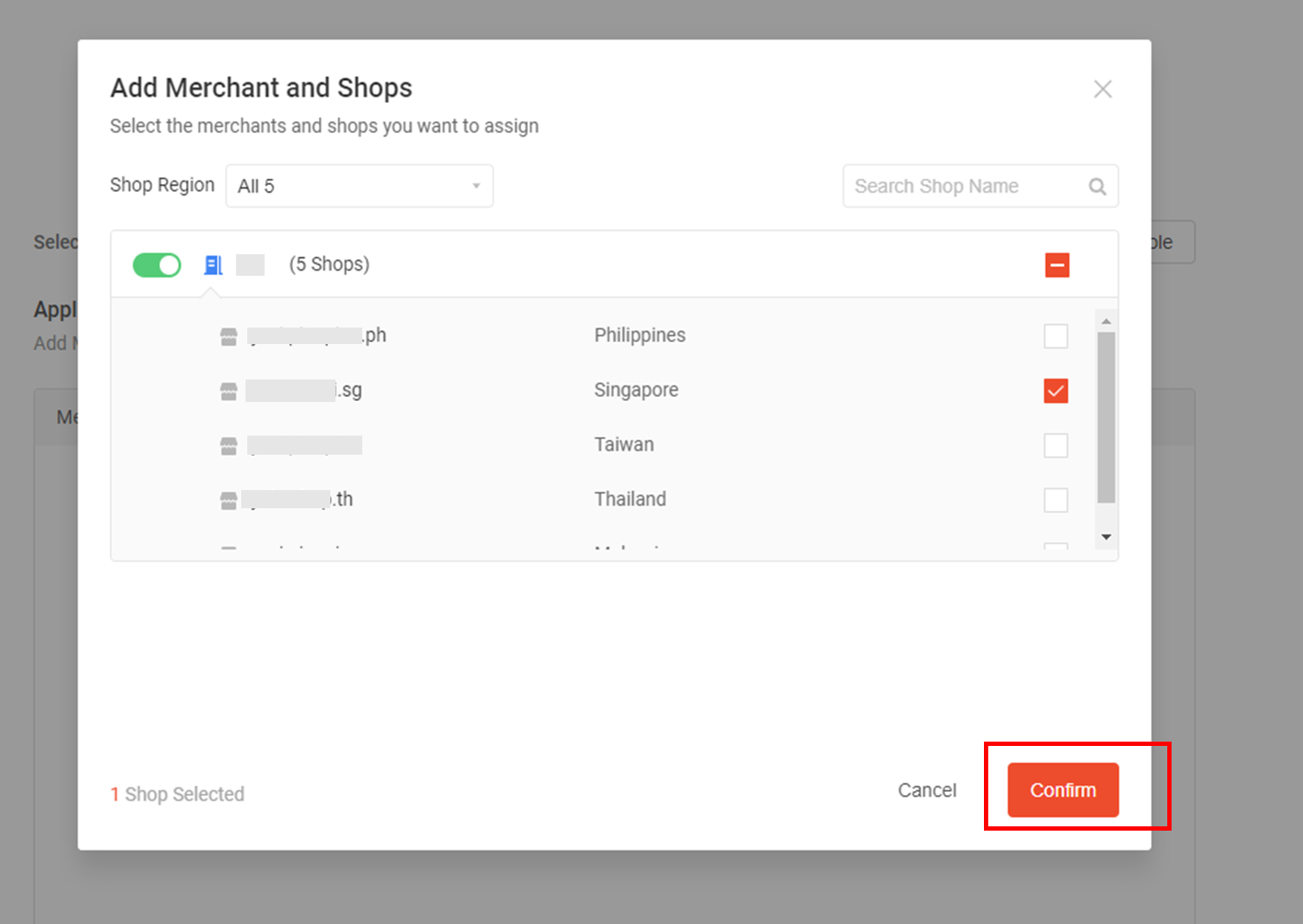
5) Applicable Merchant and Shopsで選択されたマーチャントとショップを確認し、Setting Permissionsで割り当てられた役割を確認します。
“Save Member”ボタンをクリックして情報を保存します。
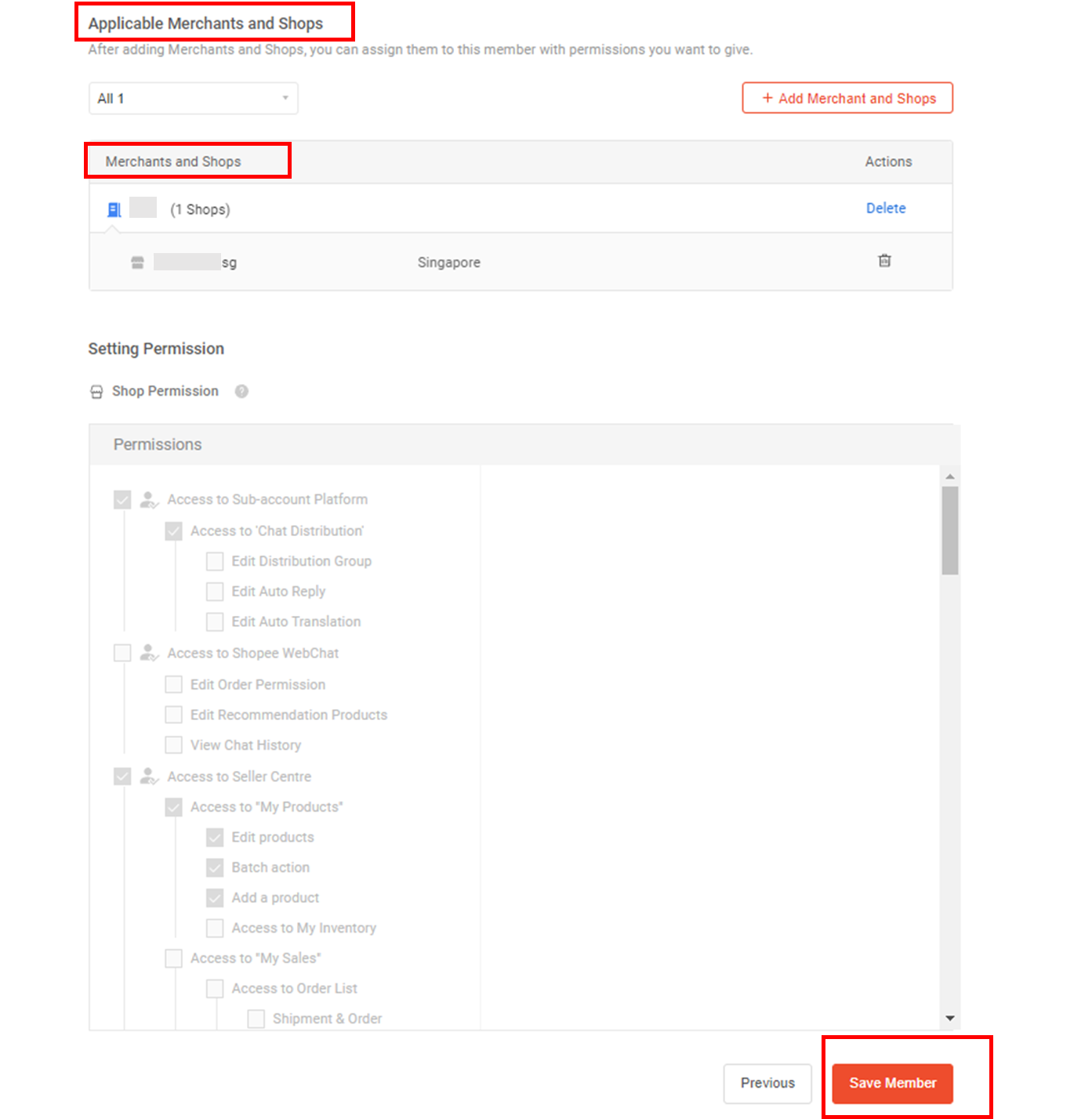
6) 以下のような画面が表示されたら、サブアカウントが正常に作成されたものです。
“Copy the ID and password”ボタンをクリックすることで、該当メンバーにアクセス詳細を共有することが出来ます。
詳細を確認したい場合は、左側の”View Member Details”をクリックします。
まとめ
これでメイン/サブアカウントの設定は完了です。